

 | Permet de définir : Le nombre de frame par seconde (fps), par default à 25 Le format de la video (720x576 est le standard pour etre diffusé sur une TV). Attention si le format est inférieur à celui des photos celles ci seront coupées dans Cinelerra Le ratio (4:3 ou 16:9). A noter que le ratio est une function disponible dans le header du fichier Cinelerra mais je ne m'en suis jamais servi... |
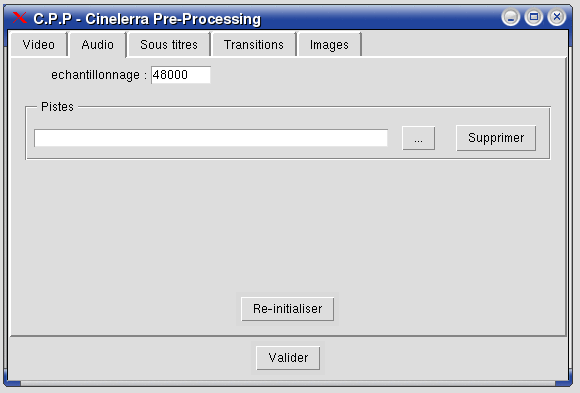 | Permet de définir : Le taux d'échantillonnage de l'audio en sortie, classiquement 48000 D'ajouter des pistes audio (par un click droit sur 'Pistes'. La selection du fichier audio se fait alors en cliquant sur '...'. Les format supportés sont le mp3 et le wave, le nombre de piste audio n'est pas limité, la transition entre les pistes audio est faite par un 'dissolve' dans cinelerra |
 | Permet de définir : Les caracteristiques de la police (nom, taille, style, couleur,ombrage). Il faut fournir les valeurs brutes du fichier Cinelerra, ca peu donc paraitre un peux cryptique, une interface plus conviviale sera peut etre disponible dans des version ultérieures... de plus à l'heure actuel très peu de police sont disponible, encore une fois c'est pas compliquer d'en rajouter, ce sera peut etre fait dans une version utlérieure La justification des sous titres: 1=bas/gauche 2=centré 3=haut/droite La position des sous titres par rapport au point de justification Le Fade In et Out des sous titres, en secondes |
 | Permet de définir : L'effet de transition et sa durée en seconde |
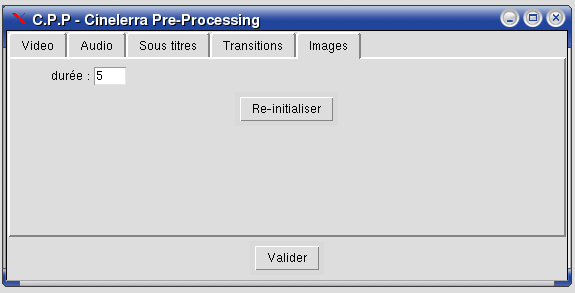 | Permet de définir : La durée de chaque image en secondes |
